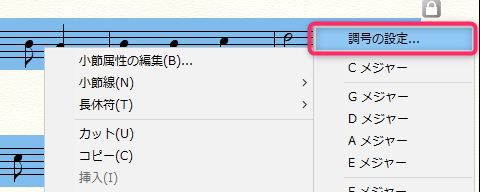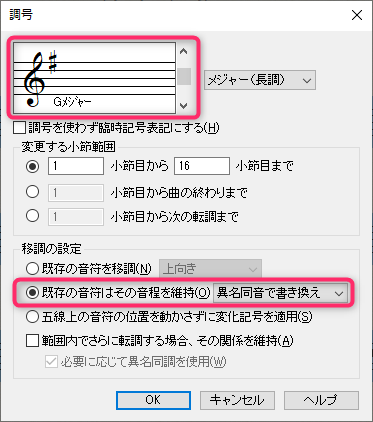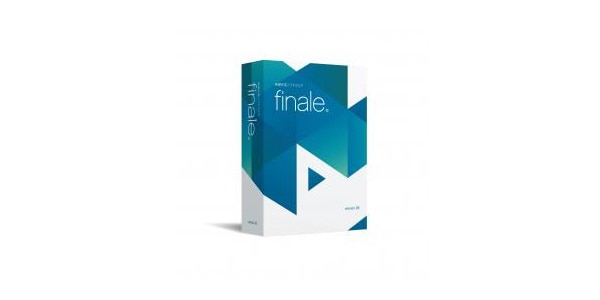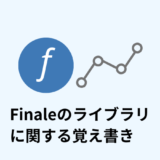目次
はじめに
このように、譜面の用意に手こずっている人は意外と多いかもしれない。しかしFinaleを使えば、これらの悩みは解決する。MIDIデータを整えてからFinaleに読み込めば、売っているような美しい譜面を作ることができる。
今回は、MIDIデータをFinaleに読み込んで譜面を作る方法を紹介していく。
1. MIDIデータからボーカル用のメロディ譜面を作る
ここでは、DAW上で手弾きした童謡「ふるさと」のメロディのMIDIデータを、FInaleに読み込んで譜面を作る手順を紹介する。
1-1. あらかじめDAW上でMIDIデータを整形しておく
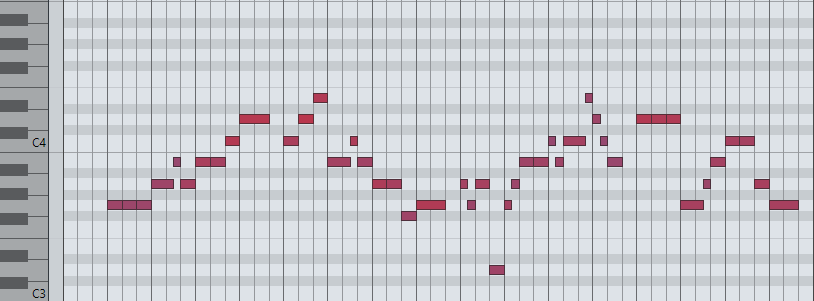
あらかじめMIDIデータを完璧にクオンタイズしておくのが重要。Finaleに読み込んでから音価や休符の調整をするのは面倒なので、上記画像のようにMIDIデータの時点でキッチリ整形しておいたほうが、作業は圧倒的に楽だ。
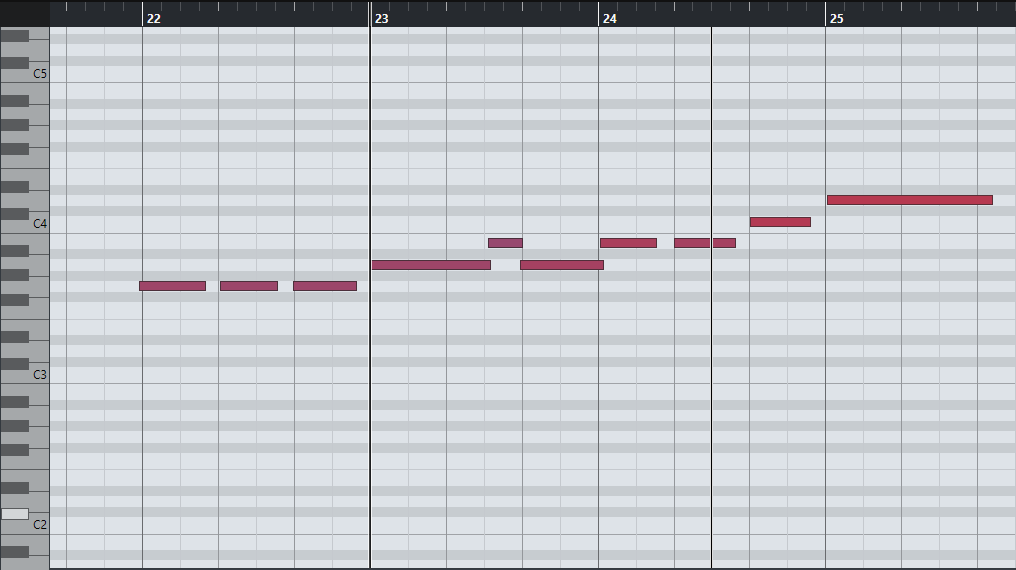
上記画像は、CubaseでMIDIのリアルタイム入力で童謡「ふるさと」のメロディを入力した状態。この程度のズレでも、Finaleに読み込むと後から補正が必要になってしまう。きちんとクオンタイズしておこう。
それと、忘れてしまいがちなのが、音価のクオンタイズ。MIDIノートの長さも、きちんとグリッドに揃えておこう。
ちなみにCubaseでは、
- メニュー>編集>高度なクオンタイズ>「MIDIイベントの長さをクオンタイズ」
からMIDIノートの長さのクオンタイズが可能なので、上手く活用するとよい。
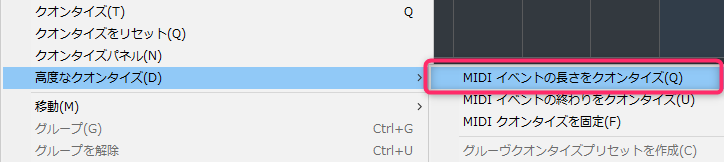
MIDIデータの整形が済んだら、MIDIファイルを書き出す。
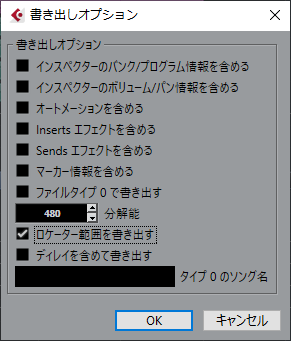
1-2. FinaleにMIDIファイルをインポート
Finaleを起動し、譜面ウィザード等は開かずに、右上のバツ印をクリック。
次の画像のような「空のFinale」に、MIDIファイルをドラッグ&ドロップしよう。
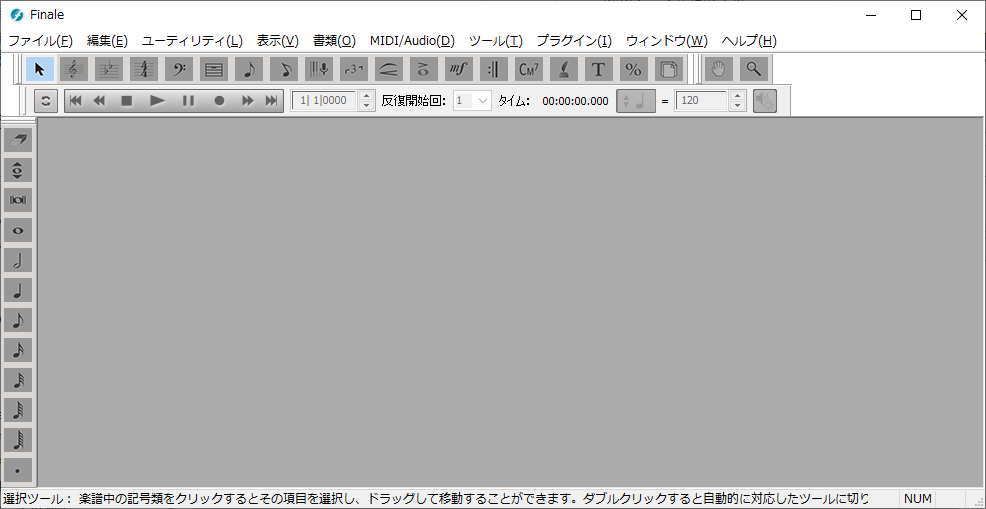
MIDIデータをドラッグ&ドロップすると、設定画面が現れる。
MIDIファイル入力オプション
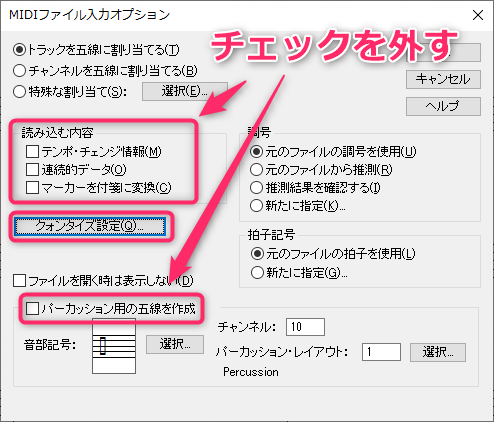
まずはMIDIファイル入力オプションを見ていく。
- テンポ・チェンジ情報
- 連続的データ
- マーカーを付箋に変換
の3項目は、必要ないのでチェックを外しておく。
また、下の方にある
- パーカッション用の五線を作成
のチェックも外しておく。
※余談だが「調号:元のファイルから推測」のオプションは、チェックしたところで部分転調に対応できないことが多いため、僕は使っていない。
クォンタイズ設定

続いて、「クォンタイズ設定」をクリックする。このウィンドウでは、「どの程度細かい音価までFinaleに認識させるか」を決める。
ここでは次のように設定する。
- もっとも短い音符:8分音符を選択
- 採譜結果:「連符を使用しない」にチェック
OKをクリックし、MIDIファイル入力オプションのウィンドウに戻る。さらにOKを押すと、譜面が生成される。
1-3. 生成された譜面を調整

上記のような譜面が生成される。はじめにMIDIデータのクオンタイズをしっかりやっておいたので、音符の長さや休符の位置は完璧な状態になっている。
MIDIファイルが無事に読み込めたところで、譜面を整える作業をしていく。まずは、キーを適切に設定しよう。
- 小節をすべて選択し、右クリック>調号>「調号の設定」と進む。
![]()
- キーを「Gメジャー」に変更し、移調の設定を「既存の音符はその音程を維持:異名同音で書き換え」にチェック。
![]()
- OKを押す。
上記の操作を行えば、正しいキー(Gメジャー)に変更できる。
あとは、微調整として
- 変形図形ツールでスラーを書き足す
- 空白の小節(1小節目)を削除する
- 五線のパート名(「Melo」)を、スコアマネージャーから削除する
- 1段目の五線の左側の余白を、「ページ・レイアウトツール」で詰めておく
- 1段あたり4小節になるように、「小節のはめこみ」コマンドを適用する
といった作業を行えば、見栄えのする譜面になってくれる。
以下の画像は、完成形の譜面だ。

2. MIDIデータからストリングスのスコアを作る
さて、ここからは以前の記事で作ったデモ音源のストリングスパートのMIDIデータを、Finaleに読み込んでスコア譜面を作る手順を紹介する。
※参考までに紹介するとVienna Chamber Stringsの記事用意した音源だ。
2-1. あらかじめDAW上でMIDIデータを整形しておく
MIDIデータからストリングスの譜面を作るときも、ボーカル譜面のときと同じように、MIDIデータをキッチリと整形しておく。
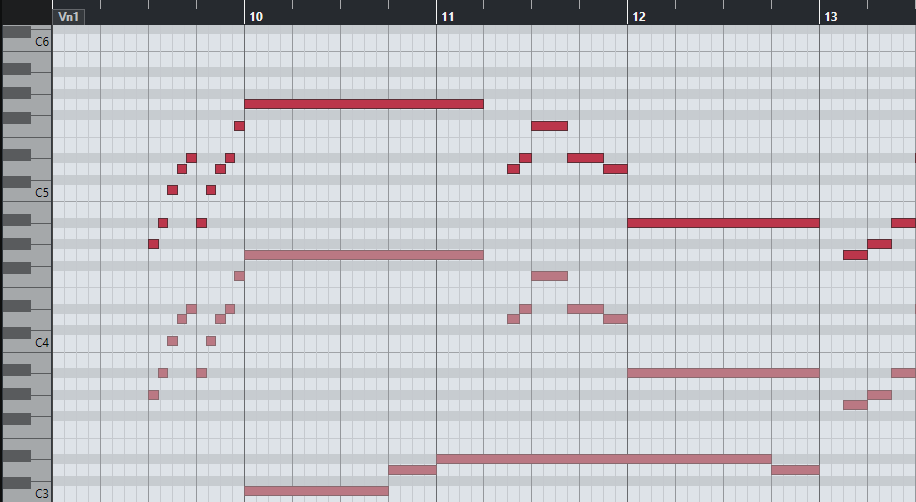
ストリングスのMIDIデータは、
- キースイッチが入っていたり
- スタッカートを表現するために音価が短くなっていたり
- 細かいフレーズが多かったり
- 奇数連符が出てきたり
することも多々あるので、整形は大変かもしれないが、めげずに頑張ろう。※これでも手書きするよりはずっと楽なので……
2-2. FinaleにMIDIファイルをインポート
ボーカル譜面のときと同じように、空のFinaleウィンドウにMIDIファイルをドラッグ&ドロップする。MIDIファイル入力オプションについては、ボーカル譜面のときと全く同じように設定すればOK。
ただし、クオンタイズ設定では少し工夫が必要だ。
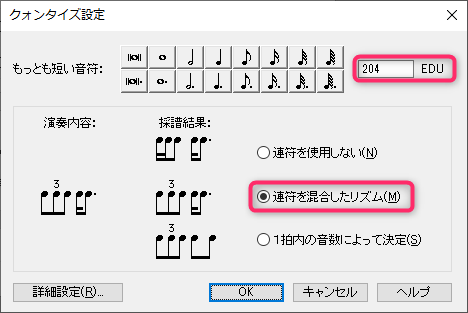
ボーカル譜面のときと同様に、「曲中で登場する最小音価」を設定する必要がある。今回のストリングス譜面で使う最小音価は5連符。どのように設定すればいいのだろうか?
結論からいうと、「204 EDU」に設定すればOK。EDUって何?という感じだと思うので、Finaleのマニュアルから引用して紹介すると、
Finaleでは、リズム(音価)を表す単位として、EDUという独自の単位も使用します。
4分音符 1024出典:計測単位の違い
とのこと。「4分音符=1024EDU」と換算するルールになっているようだ。
まとめると、2項目のチェックは次のように設定すればよい。
- もっとも短い音符:204 EDUに設定(手動で値を入力する。※1024÷5≒204)
- 採譜結果:「連符を混合したリズム」にチェック
この状態で、MIDIファイルをインポートした結果がこちら。

音符・休符の長さともに完璧に表示されている。
2-3. 生成された譜面を調整
あとは、
- ビオラの音部記号をハ音記号に変更
- キーを適切に(E♭に)設定する
- 表示を横長に(ページ・レイアウトツールを選択し、メニュー>ページレイアウト>「ページサイズ編集」から設定可)
- スコアマネージャーからパート名(正式五線名/省略五線名)を設定
- スラーやスタッカート、トリル、ピチカート指示などの書き込み(今回はやっていませんが)
といった調整を行えば、見栄えのする譜面になってくれるだろう。

おわりに
DAWでの曲づくりがスタンダードになった昨今、ゼロから譜面を書くよりも、DAW上のMIDIデータを元にして譜面を作ることのほうが多いかもしれない。
もしそういった必要に迫られている人がいれば、この記事を参考にスピーディーに作業を進めてもらえればと思う。